
INHOUDSOPGAWE:
- Outeur John Day [email protected].
- Public 2024-01-30 07:23.
- Laas verander 2025-01-23 12:53.

Hierdie instabiele wys hoe u Seeedstudio Wio Terminal kan gebruik om 'n 2,4 GHz en 5 GHz dual band WiFi -ontleder te maak.
Voorrade
Seeedstudio Wio Terminal:
Stap 1: Wat is Wio Terminal?


Wio Terminal is 'n ATSAMD51 -toestel wat ingeboude Realtek RTL8720DN -draadlose module is. Realtek RTL8720DN-chip ondersteun beide Bluetooth BLE 5.0 en Wi-Fi 2.4GHz en 5 GHz, sodat u Wio Terminal se prototipe vir baie IoT-projekte kan gebruik.
Wio Terminal het ook 'n 2.4”LCD -skerm, ingeboude IMU (LIS3DHTR), mikrofoon, gonser, microSD -kaartgleuf, ligsensor en infrarooi emitter (IR 940nm).
Verwysing:
Stap 2: WiFi Analyzer Een stap vorentoe

My vorige instruksies, ESP8266 WiFi Analyzer, kan die huidige gebruikstatus van WiFi -kanale skandeer. Beperk deur ESP8266 of selfs ESP32, kan dit slegs 'n frekwensiebereik van 2,4 GHz skandeer.
Die gebruik van 5 GHz WiFi -kanale is ook 'n baie belangrike inligting vir die opstel van u WiFi -router, so ons benodig nog 'n WiFi -module wat die werk kan doen. Realtek RTL8720DN ondersteun beide 2.4 GHz en 5 GHz, so hierdie instruksies sal Wio Terminal gebruik om 'n nuwe dual band WiFi Analyzer te maak.
Stap 3: WiFi -kanale
Die WiFi -ontleder visualiseer geskandeerde WiFi -netwerkgroep deur WiFi -kanale.
Verskillende wêreldstreek ondersteun verskillende subbande. Aangesien die LCD -resolusie van 320 x 240 baie beperk is, het ek net die mees algemene kanale gekies om te wys.
Boonste grafiek toon 2,4 GHz-kanale 1-14.
Laer grafiek toon 5 GHz-kanale 32-68 en 5,9 GHz-kanale 96-165.
Verw.:
en.wikipedia.org/wiki/List_of_WLAN_channel…
Stap 4: Berei Wio Terminal -sagteware voor

Volg Seeed WiKi om die Wio Terminal -sagteware op te stel:
wiki.seeedstudio.com/Wio-Terminal-Getting-…
Dateer die firmware van die Wireless Core RTL8720 op en installeer alle verwante biblioteke:
wiki.seeedstudio.com/Wio-Terminal-Network-…
Stap 5: Programmeer
Arduino_GFX -biblioteek
Laai die nuutste Arduino_GFX -biblioteke af: (druk "Klone of aflaai" -> "Laai zip af")
github.com/moononournation/Arduino_GFX
Voer biblioteke in in Arduino IDE. (Arduino IDE "Skets" -kieslys -> "Sluit biblioteek in" -> "Voeg. ZIP -biblioteek by" -> kies afgelaaide zip -lêer)
Stel op en laai op
- Koppel Wio Terminal aan op u rekenaar
- Maak Arduino IDE oop
- Maak die voorbeeldkode van WioWiFiAnalyzer oop ("File" -> "Voorbeeld" -> "GFX -biblioteek vir Arduino" -> "WiFiAnalyzer" -> "WioWiFiAnalyzer")
- Druk die "Upload" -knoppie van Arduino IDE
Stap 6: Geniet dit
Wio Terminal kan baie meer doen; u kan meer leer op die amptelike bladsy:
www.seeedstudio.com/Wio-Terminal-p-4509.ht…
Aanbeveel:
Quarter Wave Dual Band VHF/UHF Ham Radio Antenna deur Asni Nor Rizwan: 10 stappe

Quarter Wave Dual Band VHF/UHF Ham Radio Antenna deur Asni Nor Rizwan: 'n Eenvoudige & Goedkoop Dual band -antenna bespaar u met twee verskillende antennes vir UHF en VHF
MOSTER FET - Dual 500Amp 40 Volt MOSFET 3d printer verwarmde bedbestuurders: 7 stappe (met foto's)

MOSTER FET - Dual 500Amp 40 Volt MOSFET 3d Printer Verwarmde bedbestuurders: U het waarskynlik op hierdie denkende heilige koei, 500 AMPS !!!!!. Om eerlik te wees, die MOSFET -bord wat ek ontwerp het, kan nie 500 Amps veilig doen nie. Dit kan 'n kort rukkie wees, net voordat dit opgewonde in vlamme uitbars. Dit was nie bedoel om 'n gat te wees nie
Vereenvoudigde 3D -gedrukte Animatronic Dual Eye -meganisme: 4 stappe (met foto's)

Vereenvoudigde 3D-gedrukte Animatronic Dual Eye-meganisme: Nadat ek in die verlede 'n eenvoudige enkeloogmeganisme gebou het, wou ek die ontwerp verbeter en dit toegankliker maak vir die vervaardigersgemeenskap. Die bygewerkte samestelling gebruik onderdele wat maklik aanlyn gekoop kan word, en byna al die komponente kan
Fokus 'n teleskoop met behulp van band: 5 stappe (met foto's)
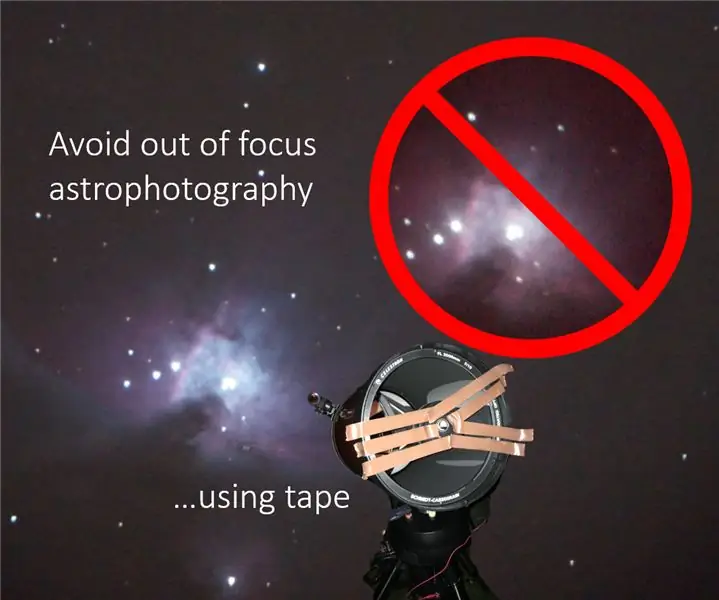
Fokus 'n teleskoop met behulp van band: daar is min dinge wat meer frustrerend is as om 'n aand deur te neem met die teleskoop van die hemel, net om te sien dat al u foto's effens uit fokus is … Dit is baie belangrik om 'n teleskoop vir astrofotografie te fokus moeilik
Dual Axis Tracker V2.0: 15 stappe (met foto's)

Dual Axis Tracker V2.0: In 2015 het ons 'n eenvoudige Dual Axis Tracker ontwerp vir gebruik as 'n prettige student- of stokperdjieprojek. Dit was klein, raserig, 'n bietjie ingewikkeld en het baie eienaardige kommentaar van die gemeenskap veroorsaak. Dit gesê, drie en 'n half jaar later
